한컴 오피스 한글 숫자 영어 글자 글꼴 폰트 모양 글자 색 변경 하기
한글 문서 작업 시 그림이나 사진 표 등을 삽입하고 작업을 하는데요.
입력한 글자에는 숫자나 영어 등이 포함되어 있을 텐데요
일반 글자가 아닌 숫자, 영어에 다른 폰트나 색을 적용하고자 할 때가 있습니다.
모든 글자는 함초롱바탕이고 글자 크기는 10pt 인데요
원하는 글자타입만 변경해 보겠습니다.

1. 영문 글자 변경
보드에서 "Ctrl +F"키를 눌러주세요. 찾기 창이 열리면 항목 중 [조건식 사용]에 체크 후 [바꾸기]를 선택합니다.

찾아 바꾸기로 변경되면 찾을 내용에 "₩c"를 입력해 주세요

바꿀 내용 우측 망원경 아이콘을 클릭 후 메뉴가 열리면 [바꿀 글자 모양]을 선택합니다.

글자 모양 창이 열리면 글자 색, 글꼴 등을 변경 후 [설정] 버튼을 클릭합니다.
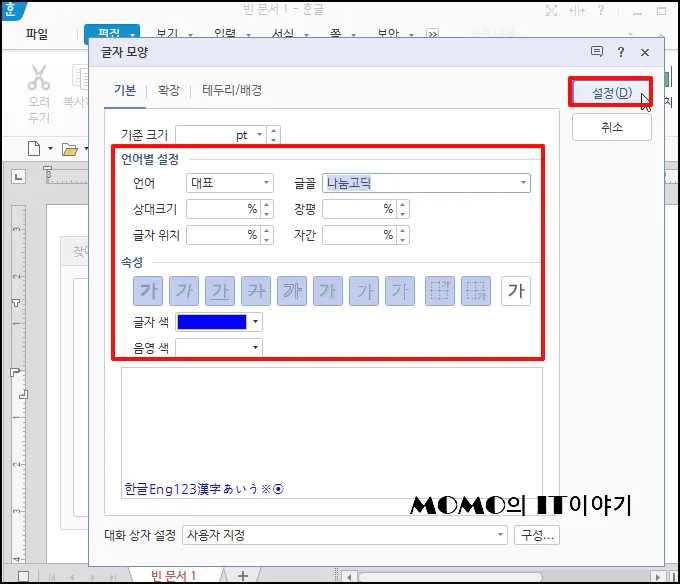
창이 닫히면 [모두 바꾸기]를 선택합니다.
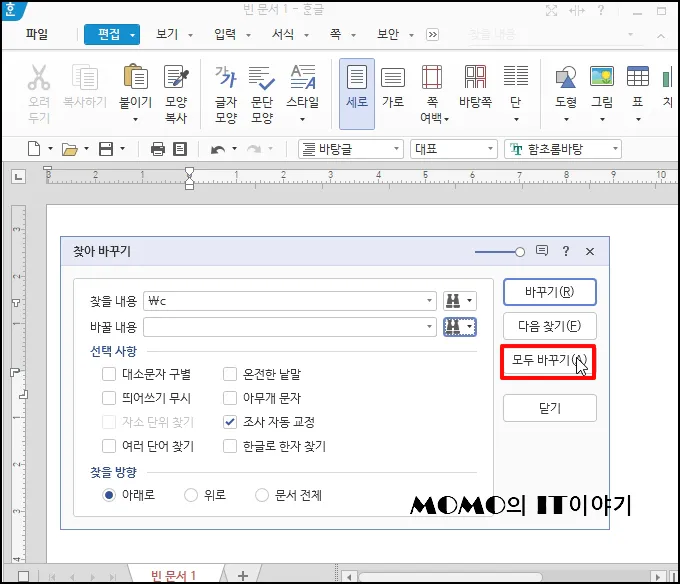
문서의 끝까지 몇번 바뀌었다고 메시지가 나옵니다 다시 찾으려면 [찾음] 버튼을 클릭하시면 됩니다.

영문 글자만 변경되는 것을 확인할 수 있습니다.

2. 한글 또는 숫자 글자 색 바꾸기
한글 또는 숫자만 변경할 수 있는데요
방법은 영문 바꾸는 것과 동일하고 찾을 내용만 다릅니다.
한글만 변경하려면 ₩k 를 숫자만 변경하려면 ₩d 로 변경하시면 됩니다.
위 과정과 동일하고 찾을 내용에 \k 를 입력합니다.
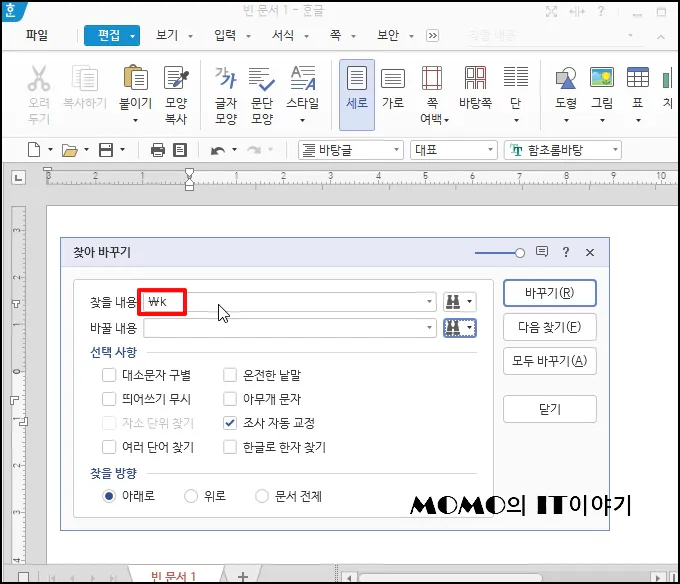
글자 모양 창이 열리면 서식 색 글자를 다른 색으로 변경 후 [설정] 버튼을 클릭합니다.
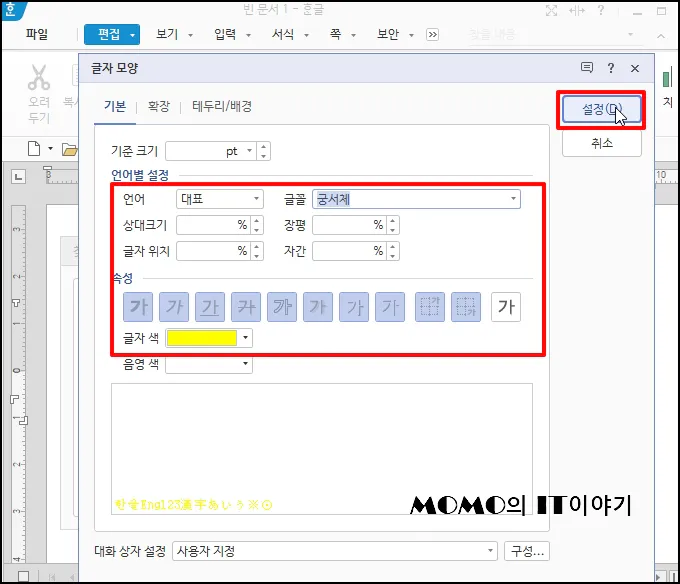
한글이 궁서체와 노란색으로 변경되었습니다. 노란색은 잘 안보이네요

숫자가 변경은 \d 로 입력하시면 됩니다.

한컴 오피스 한글 숫자 영어 글자 글꼴 폰트 모양 글자색 변경 하기를 알아보았습니다.